Medtem ko so nekateri otroci strokovnjaki, ko gre za hitro tipkanje na mobilnih napravah, sem imel vedno težave s tem.
V resnici ni pomembno, ali ima telefon strojno tipkovnico ali zaslonsko tipkovnico, vedno se počutim počasi in nerodno, ko uporabljam takšno tipkovnico.
Težave ne povzročajo le prikazane drobne tipke, temveč tudi prikazane tipke in dejstvo, da boste morda morali zamenjati postavitve, odvisno od tega, kaj želite vnesti.
Preizkusil sem več tipkarskih aplikacij, kot je Swype, vendar jih prav tako nikoli nisem ogrel. Sčasoma sem odkril nekaj bližnjic, s katerimi lahko prihranite dragocen čas med tipkanjem, zlasti pri preklopu med postavitvami tipkovnice.
1. Naglasne in diakritične oznake
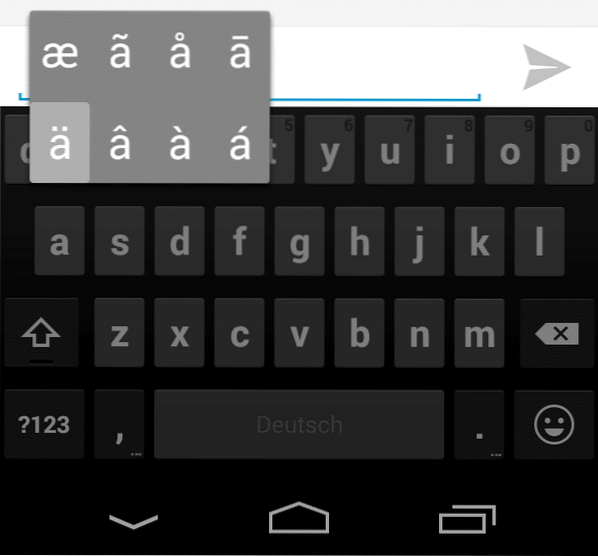
Imam to srečo, da v mojem imenu ni Umlauta, toda ko želim pisati prijatelju Sørenu na Danskem, Marie-Élise iz Francije ali ALEŠ-u iz Poljske, lahko naletim na težave ali nadomestim znake, o katerih sploh ne vem, kako namesto tega tipkati z osnovnimi znaki.
Kakorkoli že, v sistemu Android lahko te znake vtipkate tako, da držite črko na tipkovnici. Android vam nato prikaže povezane znake, ki jih lahko preprosto izberete.
2. Priljubljeni simboli
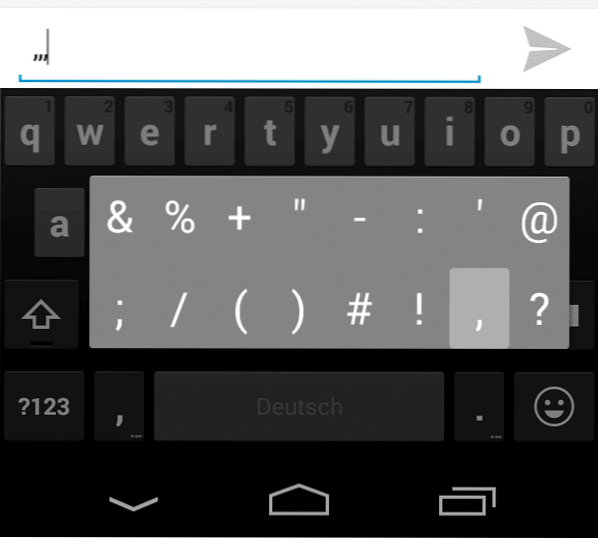
Privzeta tipkovnica Android na sprednji strani ne prikazuje priljubljenih simbolov. Na primer, ni tipke @, ne / in ne &.
Če želite na primer vnesti e-poštni naslov, morate preklopiti na postavitev številke, da vtipkate znak @, preden preklopite nazaj na glavno tipkovnico, da izpolnite naslov.
Pogosto uporabljene simbole pa je mogoče prikazati kar na sprednji strani, to pa storite tako, da tapnete in držite tipko za čas. Prikaže izbor priljubljenih znakov, vključno s simbolom @.
3. Številke
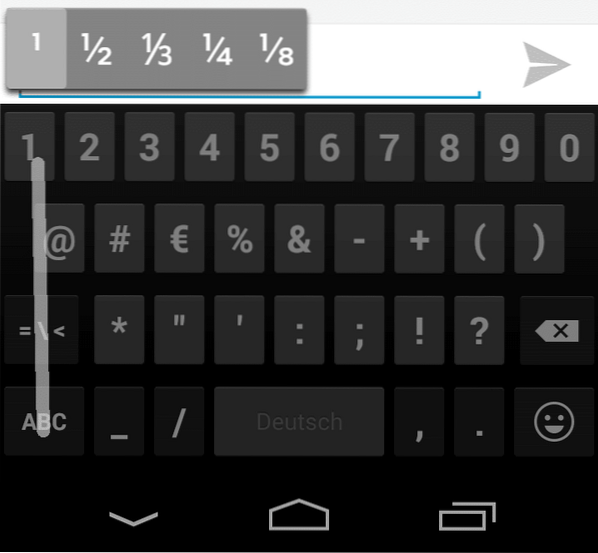
Če želite vnesti številko ali kateri koli znak, prikazan na drugi strani postavitve tipkovnice, lahko tapnete ?123, da preklopite postavitve, vnesite številko in nato tapnite gumb ABC, da se vrnete na glavno postavitev tipkovnice.
To lahko storite hitreje, kar deluje še posebej dobro, če morate vnesti samo en znak.
Tapnite in pridržite ?123 in z drsnim gibom izberite znak, ki ga želite dodati besedilu. Ko spustite gumb, se samodejno vrnete v glavno postavitev tipkovnice.
4. Dodatni simboli
Kot lahko vidite na zgornjem posnetku zaslona, lahko v postavitvi tipkovnice držite tudi gumb drugih znakov, da prikažete dodatne, ki jih želite vnesti.
To deluje na primer pri nekaterih, številkah,% ali +, vendar ne pri vseh.
Zdaj You: Imate dodatne nasvete ali predloge za aplikacije?
 Phenquestions
Phenquestions


